تحديد موقعك الحالي على جهاز iPhone يُسهّل عليك العثور على الأماكن القريبة التي ترغب بزيارتها. مع التطور المستمر لتقنيات تحديد المواقع، أصبح جهاز iPhone أكثر ذكاءً، مُتيحًا للمستخدمين طرقًا مُختلفة لتحديد مواقعهم.
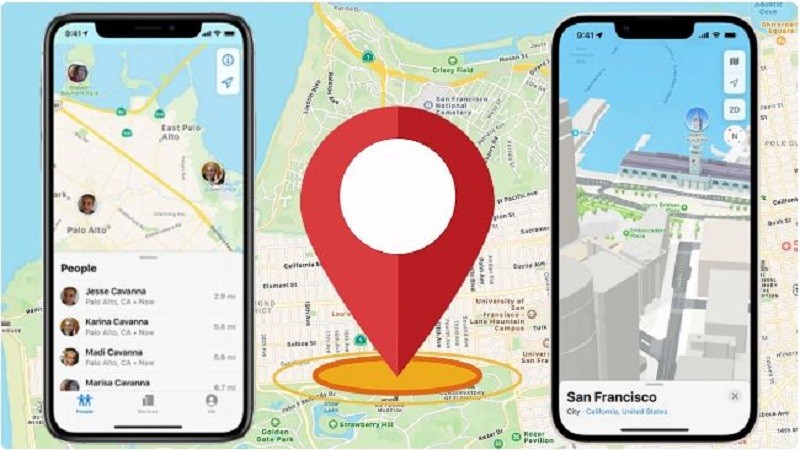 |
تحديد موقعك الحالي على iPhone ميزة مريحة للغاية. بخطوات بسيطة، يمكنك بسهولة تحديد موقعك والعثور على طريقك إلى أي وجهة. فيما يلي ثلاث طرق بسيطة للغاية لتحديد موقعك الحالي على iPhone، يمكنك الرجوع إليها.
استخدام تطبيق الخرائط
لتحديد موقعك الحالي على iPhone باستخدام الخرائط، اتبع الإرشادات التفصيلية أدناه:
الخطوة 1: أولاً، افتح جهاز iPhone الخاص بك وانقر على أيقونة تطبيق الخرائط على الشاشة الرئيسية لتشغيل التطبيق.
الخطوة ٢: إذا كانت خدمات الموقع مُعطّلة، سيظهر لك إشعار يطلب منك تفعيلها. انقر على خيار "خدمات الموقع مُعطّلة" الذي يظهر على الشاشة.
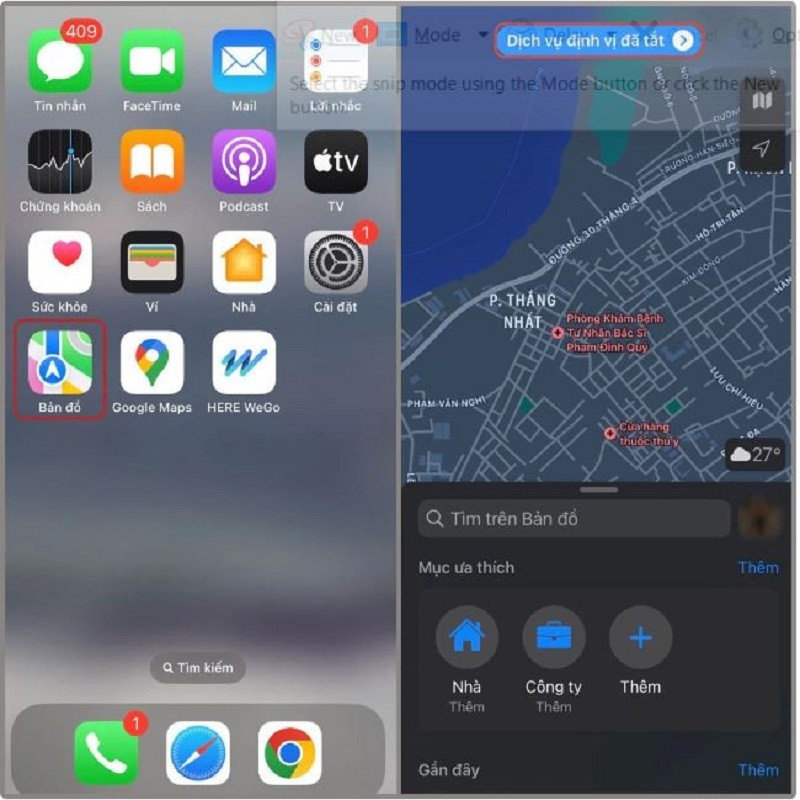 |
الخطوة 3: انقر على "تفعيل" في قسم الإعدادات. سينقلك التطبيق إلى قسم إعدادات الآيفون. ستجد هناك قسم الموقع، انقر عليه للمتابعة.
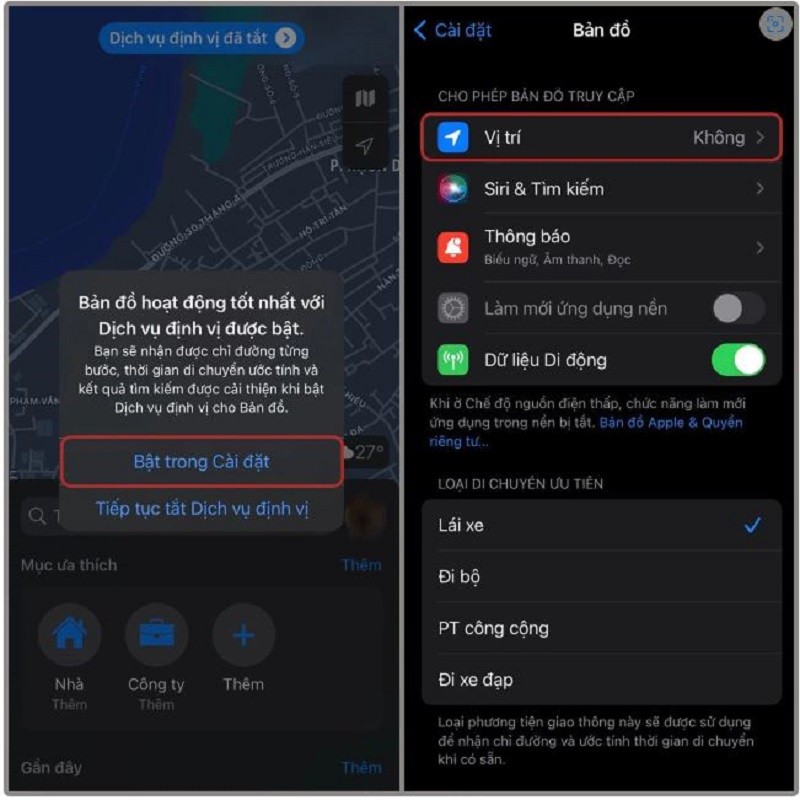 |
الخطوة 4: ضمن "الموقع"، ابحث عن تطبيق الخرائط وانقر عليه. ستظهر لك قائمة بخيارات الوصول إلى موقعك. انقر على "أثناء استخدام التطبيق" للسماح للتطبيق باستخدام موقعك عند فتحه.
الخطوة 5: بعد تفعيل الوصول إلى الموقع، ارجع إلى تطبيق الخرائط. سيقوم التطبيق تلقائيًا بتحديث موقعك الحالي وعرضه على الخريطة.
الخطوة 6: الآن، يمكنك بسهولة استخدام ميزات أخرى في تطبيق الخرائط، مثل البحث عن الاتجاهات أو البحث عن الأماكن القريبة. يمكنك النقر على أيقونة البحث أو إدخال العنوان الذي تريد العثور عليه، ليتمكن التطبيق من تزويدك باتجاهات محددة من موقعك الحالي.
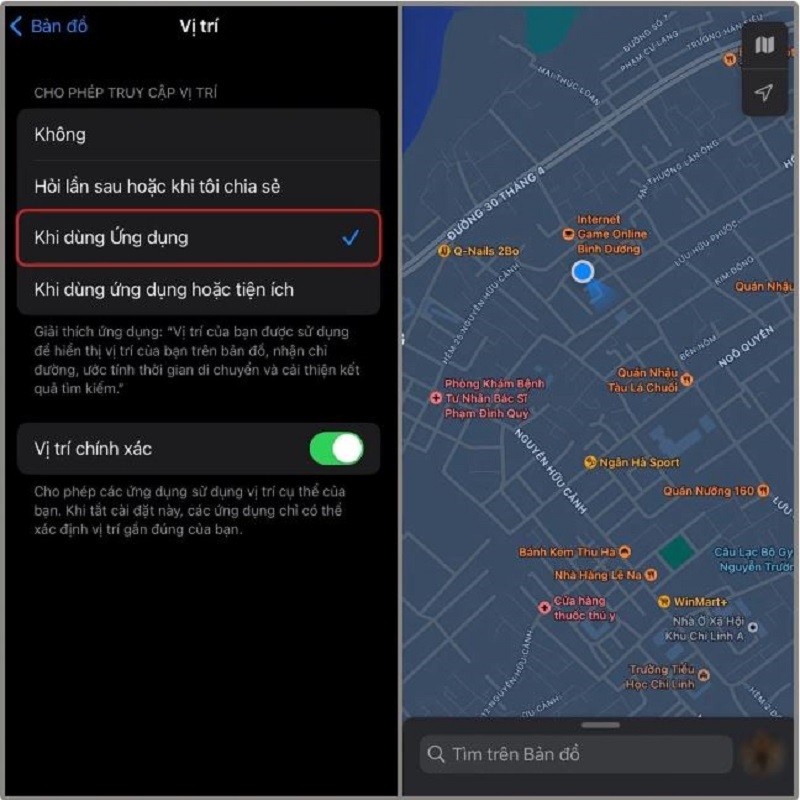 |
تحديد الموقع عبر خرائط جوجل
الخطوة ١: افتح تطبيق خرائط جوجل على جهاز آيفون. في الواجهة الرئيسية للتطبيق، سترى أيقونة دائرية يتوسطها سهم وعلامة استفهام. هذه هي أيقونة الموقع الحالي، انقر عليها.
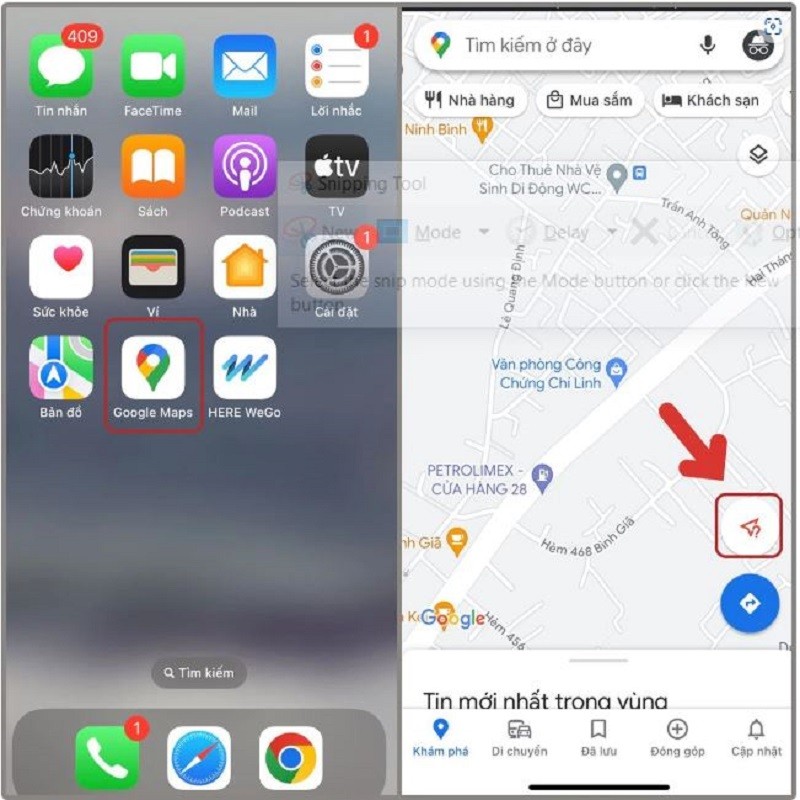 |
الخطوة ٢: سيعرض تطبيق خرائط جوجل إشعارًا يطلب منك منح التطبيق صلاحية الوصول إلى الموقع. انقر على زر "الانتقال إلى الإعدادات" لمنحه صلاحية الوصول إلى الموقع.
الخطوة 3: في قسم الإعدادات، انقر على "الموقع". هنا، ستظهر لك قائمة بالخيارات التي تسمح للتطبيق بالوصول إلى موقعك.
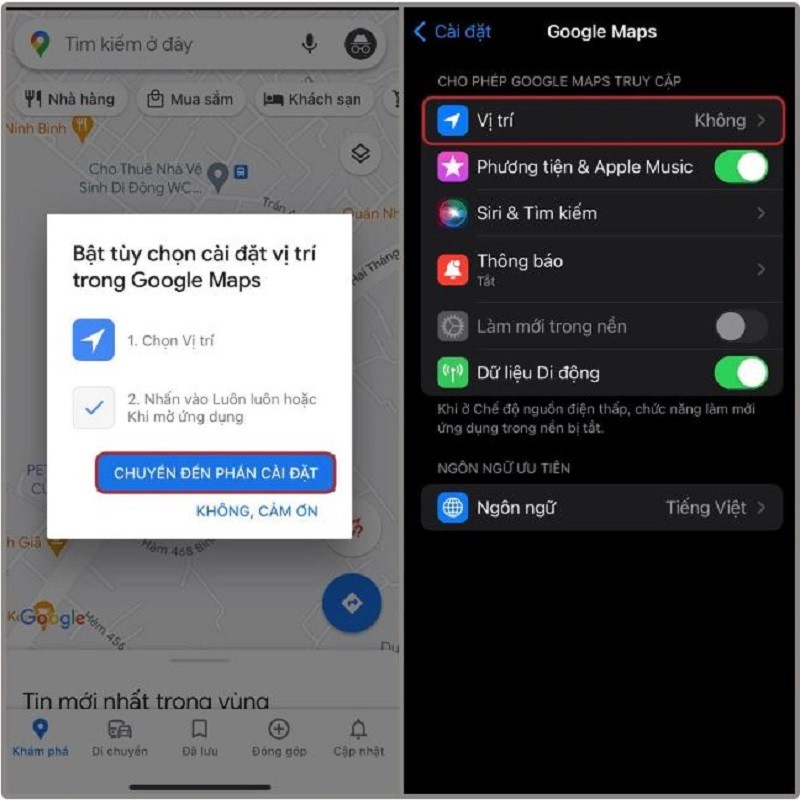 |
الخطوة 4: بعد ذلك، انقر فوق خيار "أثناء استخدام التطبيق" للسماح لخرائط Google بتحديد موقعك الحالي.
الخطوة 5: أخيرًا، ارجع إلى تطبيق خرائط جوجل وانقر على أيقونة "تحديد موقعك الحالي" مجددًا. سيعرض تطبيق خرائط جوجل موقعك الحالي على الخريطة بنقطة زرقاء.
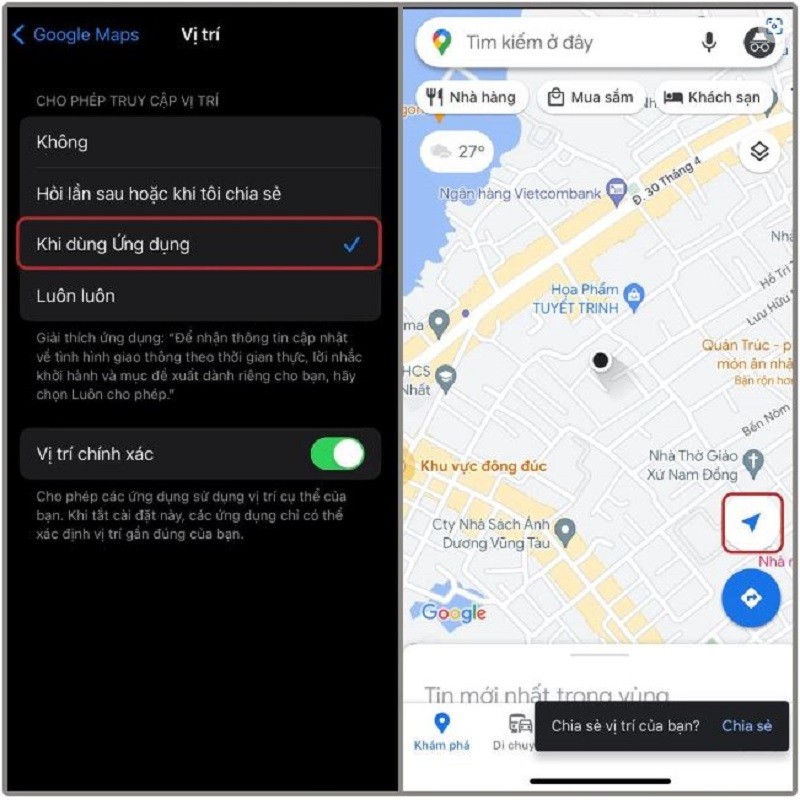 |
لقد أرشدك المقال أعلاه إلى كيفية تحديد موقعك الحالي على iPhone بخطوات بسيطة. نتمنى لك التوفيق!
[إعلان 2]
المصدر: https://baoquocte.vn/xac-dinh-vi-tri-hien-tai-tren-iphone-sieu-don-gian-275327.html


![[صورة] المؤتمر التاسع للحزب لدار النشر السياسية الوطنية الحقيقة](https://vphoto.vietnam.vn/thumb/1200x675/vietnam/resource/IMAGE/2025/6/24/ade0561f18954dd1a6a491bdadfa84f1)
![[صورة] الأمين العام تو لام يلتقي بمجموعة نواب الجمعية الوطنية الشباب](https://vphoto.vietnam.vn/thumb/1200x675/vietnam/resource/IMAGE/2025/6/24/618b5c3b8c92431686f2217f61dbf4f6)
![[صورة] لقطة مقربة لـ Thu Thiem الحديثة، التي تربط الحياة الجديدة بالمنطقة 1](https://vphoto.vietnam.vn/thumb/1200x675/vietnam/resource/IMAGE/2025/6/24/d360fb27c6924b0087bf4f288c24b2f2)
























































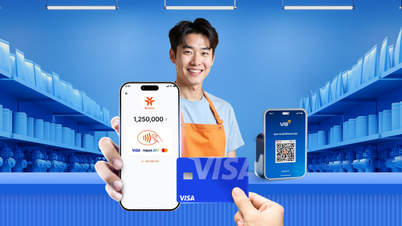














































تعليق (0)